
Plasser objekter inne i en tekstrute eller en figur i Numbers på Mac
Du kan plassere bilder, bildegallerier, videoer, figurer og ligninger i en tekstrute eller figur. Det indre (nestede) objektet vises automatisk bundet til teksten i den ytre tekstruten eller figuren (overordnet objekt), slik at det flyttes sammen med teksten når du skriver.
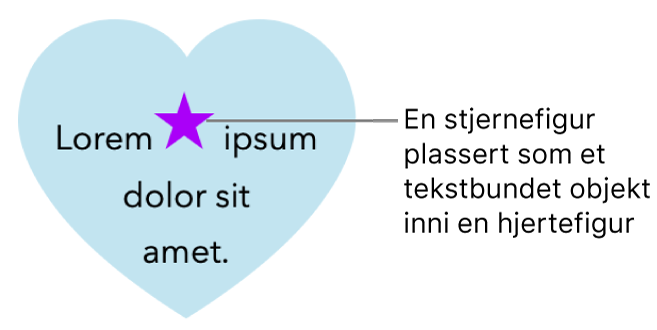
Plasser objekter bundet til teksten i en tekstrute eller en figur
Hvis du ikke har lagt til en tekstrute eller figur på arket, eller hvis du ikke har lagt til objektet du vil lime inn i tekstruten eller figuren, klikker du på objektknappene i verktøylinjen for å legge til objektene du vil arbeide med.
Velg objektet du vil nøste i en tekstrute eller figur, og trykk på Kommando–X for å klippe den ut.
Hvis objektet er på arket, klikker du for å velge det. Hvis det er bundet til teksten, dobbeltklikker du for å velge det.
Dobbeltklikk på tekstruten eller figuren der du vil lime inn objektet slik at innsettingspunktet vises i den og hold deretter nede Kommando-tasten og trykk på V for å lime inn objektet.
Det limte objektet nestes inne i det overordnede objektet. Hvis du ser en klippeindikator
 nederst i objektet, må du endre størrelsen for å vise alt innholdet.
nederst i objektet, må du endre størrelsen for å vise alt innholdet.Hvis du vil legge til tekst etter det nestede objektet, klikker du inne i det overordnede objektet slik at du ser innsettingspunktet, og skriver.
Hvis du markerer det nestede objektet ved en feiltagelse (tre markeringshåndtak vises), klikker du utenfor det for å flytte innsettingspunktet til det overordnede objektet.
Tips: Hvis det nestede objektet er en figur, kan du plassere et bilde, en figur eller en ligning i det. Marker det nestede objektet, dobbeltklikk i det for å se innsettingspunktet, og skriv eller lim inn den nye teksten eller det nye objektet i det.
Flytt et tekstbundet objekt til arket
Du kan flytte et tekstbundet objekt til arket slik at det ikke lenger er nøstet i et annet objekt.
Dobbeltklikk på det tekstbundne objektet for å markere det.
Klikk på Ordne-fanen i Format-sidepanelet
 .
.Klikk på Flytt til ark.